アマゾンFireTVの中身と設置・接続・設定方法
アマゾンFireTVの中身と、設置・接続・設定方法をご紹介します。
FireTVStickの中身

- FireTVStick本体×1
- 電源ケーブル×1
- 電源コンセント×1
- HDMI延長コード×1
- リモコン×1
- 単4電池×2
これに、テレビと無線LAN(Wi-Fi)のインターネット環境があれば準備は完了です。
設定は5分ほどでその日からすぐに映画・アニメ・TVシリーズが見放題になります。
8,980円の高いFireTVの中身は、上記リストの本体が変わるだけです。
FireTV接続設置方法

FireTVStickに電源ケーブルを挿し、

テレビのHDMI入力端子にFireTVStickを挿し込みます。
テレビの入力端子の位置によっては後ろに突き出たり、形状により挿し込めない場合があります。

その場合は、付属されているHDMI延長コードを利用します。

このように、後ろに突き出ることがなくなります。

あとはコンセントを挿し込んで、FireTVの設置は完了です。
消費電力は5W以下と低い為、テーブルタップでもそれほど負担がかかることは無いでしょう。
FireTVの設定方法

テレビを付けて入力切替をHDMIにします。
次に、リモコンに電池を入れてホームボタンを押しましょう。
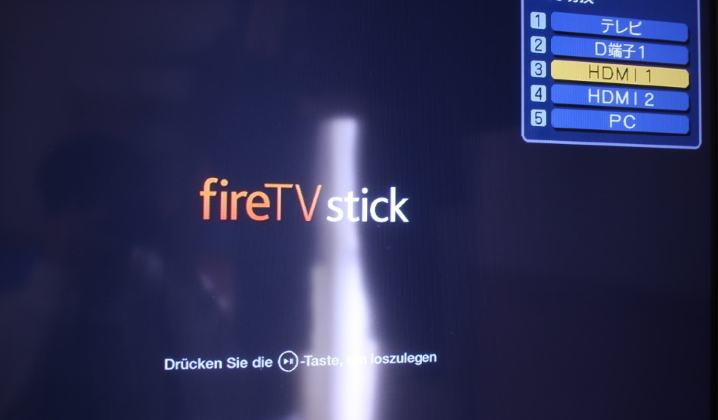
数秒でFireTVが起動します。
ここからは全てリモコンで操作します。
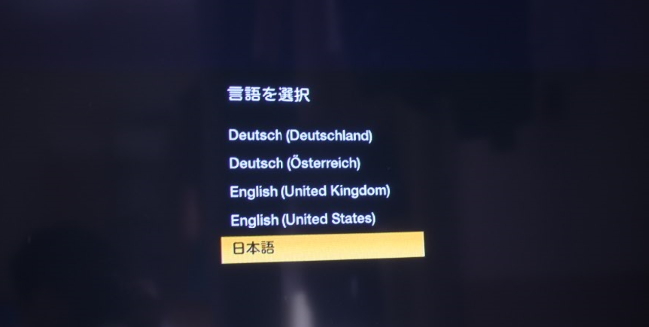
言語選択をしましょう。
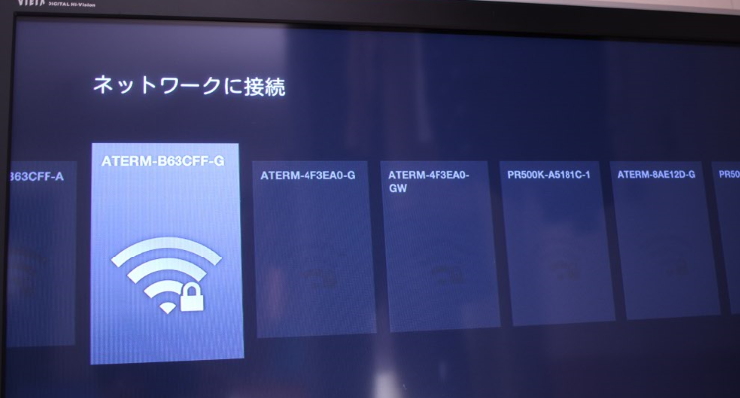
次にネットワーク接続画面が表示されます。
自宅に入っている無線LAN(Wi-Fi)の電波名が表示されますので、自宅で利用しているものを選択します。

Wi-Fiのパスワードを入力します。
普通は無線LANルーターの裏側に「PASSWORD」と書いていますので、それを入力します。

ネットワークに接続中となり、

ネットワークの登録が完了となりました。
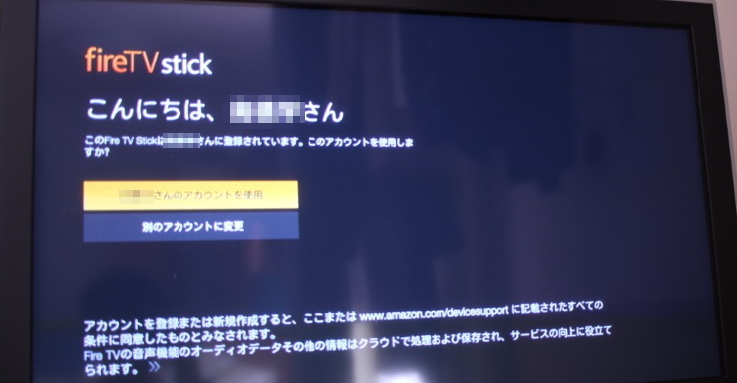
FireTVはアカウントが本体に登録された状態で出荷されます。
もしギフト品だったり、他人のアカウントを利用する場合は「別のアカウントに変更」を選択してログインしましょう。
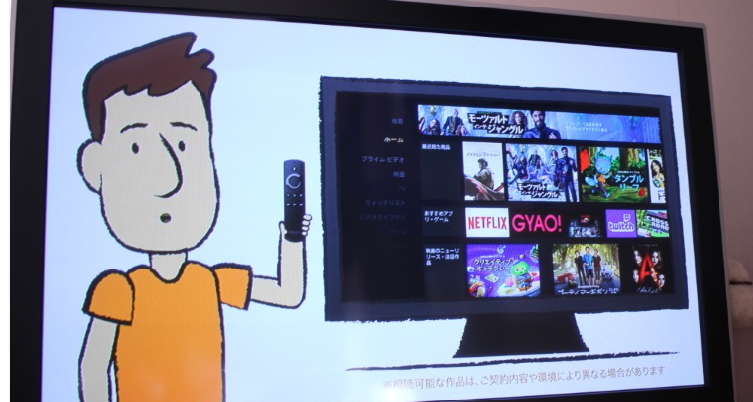
利用説明のチュートリアルが再生されます。
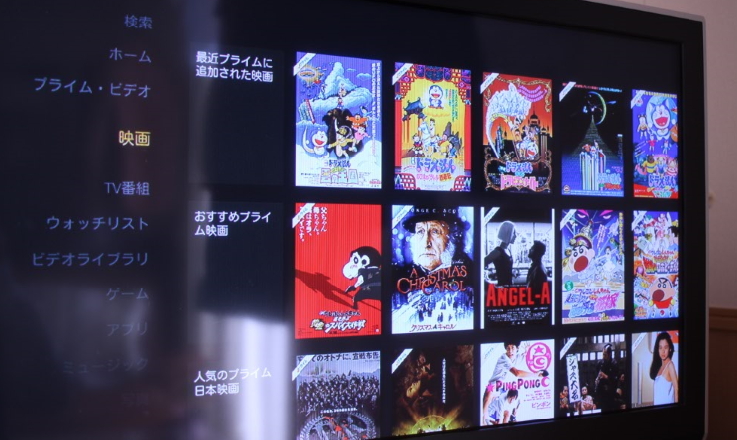
これでFireTvが自由に利用出来ます。
設置・接続・設定までわずか5分ほどで完了しました。簡単です!
これから映画や音楽が無料で視聴し放題です。
ただし年間3,900円のプライム会員であることが条件ですので、ご注意ください。

